Virus ytmp3.cc entfernen - aktualisiert Mrz 2021
Anleitung für die Entfernung des ytmp3.cc-Virus
Was ist ytmp3.cc?
Ytmp3.cc ist eine dubiose Webseite, die mehrfach Werbung liefert und Informationen über Benutzer sammeln kann
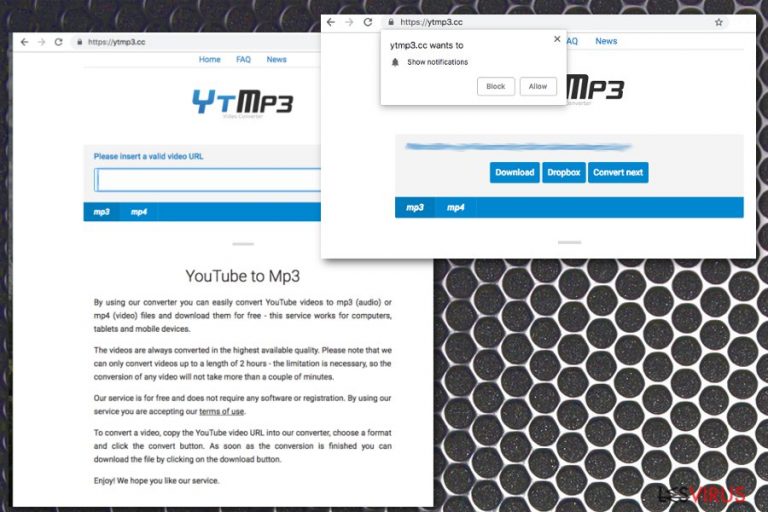
Ytmp3.cc ist eine fragwürdige Webseite zum Konvertieren von Videodateien. Es wird dort behauptet, dass der Dienst kostenlos ist und YouTube-Videos sicher und schnell in die Formate mp3 oder mp4 umgewandelt werden. Leider bringt die Nutzung dieser fragwürdigen Webseite einige unerwünschte Nebenwirkungen mit sich, zudem haben sich viele Nutzer über ihre aufdringliche Natur beschwert. Sie klagten darüber, dass sie nach der Konvertierung von Videos mehrere Anzeigen, Pop-ups, Banner, Angebote und ähnliche kommerzielle Inhalte während ihrer täglichen Surfsitzungen mit Google Chrome, Internet Explorer, Mozilla Firefox, Safari oder einem anderen Browser bemerkten. Es ist zwar sehr wahrscheinlich, dass die betroffenen Ytmp3-Nutzer selbst der Seite erlaubt haben, Benachrichtigungen einzublenden, aber die Anzeigen können letztendlich auch durch eine Adware verursacht werden, die sich im Computer versteckt. Die Programmdatei der Bedrohung ist möglicherweise nicht im Task-Manager sichtbar und auch nicht in der Systemsteuerung vorhanden, obwohl die Umleitungen vom Ytmp3.cc-Virus immer noch ausgelöst werden können.
| Name | Ytmp3.cc-Virus |
|---|---|
| Typ | Adware |
| Zweck | YouTube-Videos in MP3-Dateien umwandeln |
| Symptome | Blendet Anzeigen und Push-Benachrichtigungen ein |
| Verbreitung | Die offizielle Webseite, verwandte Anzeigen, Softwarepakete |
| Entfernung | Ändern Sie die Browsereinstellungen und reinigen Sie das System ferner mit FortectIntego |
Die offizielle Ytmp3-Webseite mag einen legitimen Eindruck machen und so aussehen, als ob ihr Dienst keine weiteren Bindungen erfordert – man fügt einfach die URL ein und erhält das konvertierte Video. Allerdings taucht sofort ein Pop-up auf, das dazu auffordert Benachrichtigungen zuzulassen. Viele Webseiten nutzen dieses Feature und es ist eine legitime und faire Art zu fragen, ob man Benachrichtigungen erhalten möchte oder nicht.
Das Feature ermöglicht es Webseitenbesitzern Inhalte anzuzeigen, die für die Nutzer geeignet sind, basierend auf ihren Interessen. Leider können diejenigen, die die Benachrichtigungen von der Webseite aus aktivieren, potenziell gefährliche Werbeinhalte erhalten, welche zu bösartigen Webseiten führen. Wenn die Nutzer außerdem versuchen die Ytmp3-Benachrichtigungen zu deaktivieren, sind sie meist ratlos, da sie nicht auf ihren Computern sichtbar sind. Aus diesen Gründen wird die Webseite oft von Betroffenen als Ytmp3-Virus bezeichnet.
Während die meisten Probleme mit dem Ytmp3.cc-Virus auf die Aktivierung der Benachrichtigungen zurückzuführen sind, können Benutzer auch von einer Adware betroffen sein. Die werbegestützte Software infiltriert die Geräte in der Regel mithilfe von Softwarepaketen oder verlässt sich darauf, dass sie betrügerische Anwendungen selbst herunterladen und installieren. Sobald die Adware installiert ist, kann sie Pop-ups, Werbung und andere unerwünschte Inhalte im Browser oder sogar auf dem Desktop bereitstellen.
Werbetreibende, die diese Webseite sponsern, liefern verschiedene Anzeigen. Die Anzeigen basieren auf Informationen, die durch Tracking-Technologien wie Cookies, JavaScript, Beacons und ähnlichem gesammelt werden. Ytmp3 sammelt bspw. die folgenden Informationen:
- IP-Adressen,
- geographischer Standort,
- Suchanfragen,
- Internetverlauf,
- meistbesuchte Seiten und Produkte,
- Präferenzen bei Deals, Angeboten und Coupons.
Die Datenerfassung und Datennutzung wurden auch auf der offiziellen Webseite bestätigt. Die Datenschutzerklärung besagt Folgendes:
When you access the Service, use the search function, convert files or download files, your IP address, country of origin and other non-personal information about your computer or device (such as web requests, browser type, browser language, referring URL, operating system and date and time of requests) may be recorded for log file information, aggregated traffic information and in the event that there is any misappropriation of information and/or content.
Betroffene beschweren sich vor allen darüber, dass es keine dauerhafte Lösung gibt, selbst wenn sie die Benachrichtigungen deaktivieren und Add-ons aus dem Browser entfernen. In diesem Fall sollte die Entfernung des Ytmp3.cc-Virus mithilfe einer seriösen Sicherheitssoftware durchgeführt werden.
Falls die Benachrichtigungen des Ytmp3.cc-Virus mit einer Adware zusammenhängen, wird eine gründliche Computerüberprüfung mit einer Anti-Malware die Adware identifizieren und beseitigen. Diejenigen, die sich den Risiken im Internet nicht bewusst sind und immer wieder auf willkürliche Links klicken, selbst wenn sie aus dem Nichts erscheinen, müssen sich darüber im Klaren sein, dass ein solches Verhalten schwerwiegende Schadsoftware-Infizierungen zur Folge haben kann. Nach der Überprüfung empfiehlt sich die Verwendung von FortectIntego, um die Virenschäden auf dem Computer zu beheben.
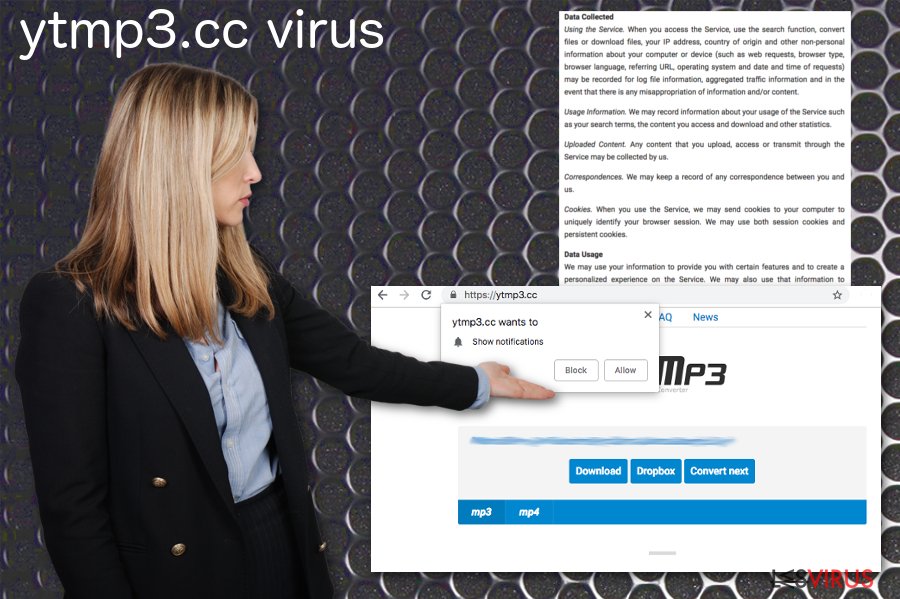
Überprüfen Sie die offizielle Webseite auf verdächtige Programme
Es gibt Unmengen an betrügerischen Optimierern und Systemreparaturprogrammen, die absolut keinen Nutzen haben, aber trotzdem wegen ihren Herstellerseiten einen legitimen Eindruck machen. Wenn Sie diese Art von Diensten und Tools in Anspruch nehmen wollen, müssen Sie unbedingt die Datenschutzerklärung, die EULA und alle anderen Abschnitte der Webseite lesen.
Forscher empfehlen darauf zu achten, dass man seriöse Quellen verwendet und Fragen zum Datenschutz klärt, bevor man mit dem Download fortfährt. Man sollte die Allgemeinen Geschäftsbedingungen gründlich lesen, bevor man zu irgendetwas zustimmt. Während der Installation sollte man außerdem anstelle des Schnell- oder Standardmodus die erweiterten oder benutzerdefinierten Optionen wählen. Im erweiterten Modus hebt man dann alle vorab gesetzten Häkchen auf, um die unerwünschten Anwendungen zu entfernen.
Beseitigen Sie den Ytmp3-Virus so schnell wie möglich
Die Entfernung des Ytmp3.cc-Virus ist ein zeitaufwendiger Prozess, wenn er manuell durchgeführt werden soll. Geht man jeden Browser durch und ändert die Standardeinstellungen, Benachrichtigungseinstellungen und so weiter, kann man das unerwünschte Verhalten letztendlich beseitigen. Die automatische Entfernung ist jedoch immer die bessere und einfachere Wahl.
Wenn Sie sich dafür entscheiden, den Ytmp3.cc-Virus mit einer Anti-Malware zu entfernen, wird die Entfernung sicher und schnell durchgeführt, da eine vollständige Systemüberprüfung alle Bedrohungen anzeigt und sie sofort aus dem System entfernt. Befolgen Sie unsere Anleitung, um die Browsereinstellungen zu ändern, überprüfen Sie dann zur Sicherheit ein weiteres Mal, ob das Gerät sauber ist und anschließend können Sie wieder ihren ordnungsgemäß funktionierenden Computer genießen.
Sie können den Virenschaden mithilfe von FortectIntego beheben. SpyHunter 5Combo Cleaner und Malwarebytes sind empfehlenswert für das Auffinden potenziell unerwünschter Programme und Viren mitsamt all ihrer Dateien und dazugehörigen Registrierungsschlüssel.
Anleitung für die manuelle Entfernung des ytmp3.cc-Virus
Deinstallation in Windows
Wenn Ihr Windows-Gerät von Adware oder einem bestimmten Ytmp3.cc-Virus betroffen ist, folgen Sie dieser Anleitung und entfernen Sie den Eindringling:
So lässt sich ytmp3.cc in Windows 10/8 entfernen:
- Geben Sie Systemsteuerung in die Windows-Suche ein und drücken Sie die Eingabetaste oder klicken Sie auf das Suchergebnis.
- Wählen Sie unter Programme den Eintrag Programm deinstallieren.

- Suchen Sie in der Liste nach Einträgen bezüglich ytmp3.cc (oder anderen kürzlich installierten verdächtigen Programmen).
- Klicken Sie mit der rechten Maustaste auf die Anwendung und wählen Sie Deinstallieren.
- Wenn die Benutzerkontensteuerung angezeigt wird, klicken Sie auf Ja.
- Warten Sie, bis der Deinstallationsvorgang abgeschlossen ist, und klicken Sie auf OK.

Anweisungen für Nutzer von Windows 7/XP:
- Klicken Sie auf Windows Start > Systemsteuerung (und im Falle von Windows XP zusätzlich auf Programme hinzufügen/entfernen).
- Wählen Sie in der Systemsteuerung Programme > Programm deinstallieren.

- Wählen Sie die unerwünschte Anwendung aus, indem Sie sie einmal anklicken.
- Klicken Sie oben auf Deinstallieren/Ändern.
- Bestätigen Sie mit Ja.
- Klicken Sie auf OK, sobald die Deinstallation abgeschlossen ist.
Deinstallieren auf dem Mac
Einträge im Ordner Programme entfernen:
- Wählen Sie in der Menüleiste Gehe zu > Programme.
- Suchen Sie im Ordner Programme nach den entsprechenden Einträgen.
- Klicken Sie auf die App und ziehen Sie sie in den Papierkorb (oder klicken Sie sie mit der rechten Maustaste an und wählen Sie In den Papierkorb verschieben).

- Wählen Sie Gehe zu > Gehe zum Ordner.
- Geben Sie /Library/Application Support ein und klicken Sie auf Öffnen oder drücken Sie Enter.

- Suchen Sie im Ordner Application Support nach fragwürdigen Einträgen und löschen Sie sie.
- Geben Sie nun auf die gleiche Weise die Pfade /Library/LaunchAgents und /Library/LaunchDaemons ein und löschen Sie dort alle zugehörigen .plist-Dateien.
MS Edge/Chromium Edge zurücksetzen
Unerwünschte Erweiterungen aus MS Edge löschen:
- Öffnen Sie im Browser das Menü (drei horizontale Punkte oben rechts) und wählen Sie Erweiterungen.
- Wählen Sie in der Liste die Erweiterung zu und klicken Sie auf das Zahnradsymbol.
- Klicken Sie unten auf Deinstallieren.

Cookies und andere Browserdaten löschen:
- Öffnen Sie im Browser das Menü (drei horizontale Punkte oben rechts) und wählen Sie Datenschutz und Sicherheit.
- Klicken Sie unter Browserdaten löschen auf Zu löschendes Element auswählen.
- Wählen Sie alles außer Kennwörter aus und klicken Sie auf Löschen.

Tabs und Startseite wiederherstellen:
- Klicken Sie auf das Menü und wählen Sie Einstellungen.
- Suchen Sie dann den Abschnitt Beginnt mit.
- Falls Sie dort eine verdächtige Domain sehen, entfernen Sie sie.
MS Edge zurücksetzen (falls die Schritte oben nicht geholfen haben):
- Drücken Sie auf Strg + Umschalt + Esc, um den Task-Manager zu öffnen.
- Klicken Sie unten im Fenster auf Mehr Details.
- Wählen Sie den Reiter Details.
- Scrollen Sie nun nach unten und suchen Sie alle Einträge bzgl. Microsoft Edge. Klicken Sie mit der rechten Maustaste auf jeden dieser Einträge und wählen Sie Task beenden, um die Ausführung von MS Edge zu beenden.

Wenn auch diese Lösung nicht geholfen hat, ist eine erweiterte Methode zum Zurücksetzen von Edge nötig. Beachten Sie, dass Sie vor der Durchführung der nächsten Schritte Ihre Daten erst sichern sollten.
- Navigieren Sie zu folgendem Ordner auf dem Computer: C:\\Benutzer\\%benutzername%\\AppData\\Local\\Packages\\Microsoft.MicrosoftEdge_8wekyb3d8bbwe.
- Drücken Sie auf Ihrer Tastatur auf Strg + A, um alle Ordner auszuwählen.
- Klicken Sie die ausgewählten Dateien mit der rechten Maustaste an und wählen Sie Löschen.

- Klicken Sie nun mit der rechten Maustaste auf Start und wählen Sie Windows PowerShell (Administrator).
- Kopieren Sie folgenden Befehl und fügen Sie ihn in der PowerShell ein, drücken Sie dann auf die Eingabetaste:
Get-AppXPackage -AllUsers -Name Microsoft.MicrosoftEdge | Foreach {Add-AppxPackage -DisableDevelopmentMode -Register “$($_.InstallLocation)\\AppXManifest.xml” -Verbose

Anleitung für die Chromium-Version von Edge
Erweiterungen aus MS Edge (Chromium) löschen:
- Öffnen Sie Edge und navigieren Sie zu Menü > Erweiterungen.
- Löschen Sie unerwünschte Erweiterungen, indem Sie auf Entfernen klicken.

Cache und Website-Daten löschen:
- Klicken Sie auf das Menü und gehen Sie zu den Einstellungen.
- Navigieren Sie zu Datenschutz, Suche und Dienste.
- Klicken Sie im Abschnitt Browserdaten löschen auf Zu löschende Elemente auswählen.
- Wählen Sie im Zeitbereich die Option Gesamte Zeit.
- Klicken Sie auf Jetzt löschen.

Chromium Edge zurücksetzen:
- Klicken Sie auf das Menü und gehen Sie zu den Einstellungen.
- Wählen Sie im linken Bereich Einstellungen zurücksetzen.
- Klicken Sie auf Einstellungen auf Standardwerte zurücksetzen.
- Bestätigen Sie mit Zurücksetzen.

Mozilla Firefox zurücksetzen
Gefährliche Erweiterungen löschen:
- Öffnen Sie den Browser Mozilla Firefox und klicken Sie auf das Menü (drei horizontale Linien oben rechts im Fenster).
- Wählen Sie Add-ons.
- Wählen Sie hier alle Plugins und Erweiterungen aus, die mit ytmp3.cc in Verbindung stehen, und klicken Sie auf Entfernen.

Startseite zurücksetzen:
- Klicken Sie auf die drei horizontalen Linien oben rechts im Fenster, um das Menü zu öffnen.
- Wählen Sie Einstellungen.
- Geben Sie unter Startseite Ihre bevorzugte Seite ein, die bei jedem neuen Starten von Mozilla Firefox geöffnet werden soll.
Cookies und Website-Daten löschen:
- Navigieren Sie zum Menü und wählen Sie Einstellungen.
- Gehen Sie zum Abschnitt Datenschutz & Sicherheit.
- Scrollen Sie nach unten und suchen Sie nach Cookies und Website-Daten.
- Klicken Sie auf Daten entfernen…
- Wählen Sie Cookies und Website-Daten, sowie Zwischengespeicherte Webinhalte/Cache aus und klicken Sie auf Leeren.

Mozilla Firefox zurücksetzen
Falls trotz der obigen Anweisungen ytmp3.cc nicht entfernt wurde, setzen Sie Mozilla Firefox wie folgt zurück:
- Öffnen Sie den Browser Mozilla Firefox und klicken Sie auf das Menü.
- Navigieren Sie zu Hilfe und wählen Sie dann Informationen zur Fehlerbehebung.

- Klicken Sie unter dem Abschnitt Firefox wieder flottmachen auf Firefox bereinigen…
- Bestätigen Sie die Aktion mit einem Klick auf Firefox bereinigen – damit sollte die Entfernung von ytmp3.cc abgeschlossen sein.

Google Chrome zurücksetzen
Entfernen Sie den Ytmp3.cc-Virus aus jedem Browser, den Sie verwenden und setzen Sie sie auf die Standardeinstellungen zurück. Für Google Chrome können Sie diese Schritt-für-Schritt-Anleitung befolgen:
Schädliche Erweiterungen in Google Chrome entfernen:
- Öffnen Sie Google Chrome, klicken Sie auf das Menü (drei vertikale Punkte oben rechts) und wählen Sie Weitere Tools > Erweiterungen.
- In dem neu geöffneten Fenster sehen Sie alle installierten Erweiterungen. Deinstallieren Sie alle verdächtigen Plugins indem Sie auf Entfernen klicken.

Cache und Websitedaten in Google Chrome löschen:
- Klicken Sie auf das Menü und wählen Sie Einstellungen.
- Wählen Sie unter Datenschutz und Sicherheit die Option Browserdaten löschen.
- Wählen Sie Browserverlauf, Cookies und andere Websitedaten, sowie Bilder und Dateien im Cache aus.
- Klicken Sie auf Daten löschen.

Startseite ändern:
- Klicken Sie auf das Menü und wählen Sie Einstellungen.
- Suchen Sie im Abschnitt Beim Start nach einer verdächtigen Webseite.
- Klicken Sie auf Bestimmte Seite oder Seiten öffnen und dann auf die drei Punkte, um die Option Entfernen zu finden.
Google Chrome zurücksetzen:
Wenn die vorherigen Methoden nicht geholfen haben, setzen Sie Google Chrome zurück, um die alle Komponenten zu beseitigen:
- Klicken Sie auf das Menü und wählen Sie Einstellungen.
- Navigieren Sie zu Erweitert.
- Klicken Sie auf Zurücksetzen und bereinigen.
- Klicken Sie nun auf Einstellungen auf ursprüngliche Standardwerte zurücksetzen.
- Bestätigen Sie mit Einstellungen zurücksetzen, um die Entfernung abzuschließen.

Safari zurücksetzen
Unerwünschte Erweiterungen in Safari entfernen:
- Klicken Sie auf Safari > Einstellungen…
- Wählen Sie Erweiterungen.
- Wählen Sie die unerwünschte Erweiterung von ytmp3.cc aus und wählen Sie Deinstallieren.

Cookies und andere Website-Daten in Safari löschen:
- Klicken Sie auf Safari > Verlauf löschen…
- Wählen Sie aus dem Dropdown-Menü unter Löschen den gesamten Verlauf aus.
- Bestätigen Sie mit Verlauf löschen.

Safari zurücksetzen (falls die oben genannten Schritte nicht geholfen haben):
- Klicken Sie auf Safari > Einstellungen…
- Gehen Sie zum Reiter Erweitert.
- Aktivieren Sie das Kästchen bei Menü „Entwickler“ in der Menüleiste anzeigen.
- Klicken Sie in der Menüleiste auf Entwickler und wählen Sie Cache-Speicher leeren.

Nachdem Sie dieses potenziell unerwünschte Programm (PUP) entfernt und jeden Ihrer Webbrowser in Ordnung gebracht haben, ist es empfehlenswert das Computersystem mit einer bewährten Anti-Spyware zu scannen. Dies wird Ihnen dabei helfen die Einträge von ytmp3.cc in der Registrierungsdatenbank zu beseitigen und auch verwandte Parasiten oder andere mögliche Infizierungen auf dem Computer zu erkennen. Sie können dafür unsere Spitzenreiter in der Sparte der Schadsoftwareentferner verwenden: FortectIntego, SpyHunter 5Combo Cleaner oder Malwarebytes.
Für Sie empfohlen
Wählen Sie den richtigen Webbrowser und sorgen Sie für mehr Sicherheit mit einem VPN
Online-Spionage hat in den letzten Jahren an Dynamik gewonnen und Internetnutzer interessieren sich immer mehr dafür, wie sie ihre Privatsphäre schützen können. Eines der grundlegenden Methoden, um für eine extra Schutzschicht zu sorgen, ist: Die Wahl eines privaten und sicheren Webbrowsers.
Es ist jedoch möglich, noch eine zusätzliche Schutzebene hinzuzufügen und ein völlig anonymes Surfen im Internet zu schaffen, und zwar mithilfe dem VPN Private Internet Access. Die Software leitet den Datenverkehr über verschiedene Server um, so dass Ihre IP-Adresse und geografischer Standort getarnt bleiben. Die Kombination aus einem sicheren Webbrowser und einem VPN für den privaten Internetzugang ermöglicht es im Internet zu surfen, ohne das Gefühl zu haben, von Kriminellen ausspioniert oder ins Visier genommen zu werden.
Sichern Sie Ihre Dateien für den Fall eines Malware-Angriffs
Softwareprobleme aufgrund Malware oder direkter Datenverlust dank Verschlüsselung können zu Geräteproblemen oder zu dauerhaften Schäden führen. Wenn man allerdings aktuelle Backups besitzt, kann man sich nach solch einem Vorfall leicht retten und zurück an die Arbeit gehen.
Es ist daher wichtig, nach Änderungen am Gerät auch die Backups zu aktualisieren, sodass man zu dem Punkt zurückkehren kann, an dem man zuvor gearbeitet hat, bevor eine Malware etwas verändert hat oder sonstige Probleme mit dem Gerät auftraten und Daten- oder Leistungsverluste verursachten.
Wenn Sie von jedem wichtigen Dokument oder Projekt die vorherige Version besitzen, können Sie Frustration und Pannen vermeiden. Besonders nützlich sind sie, wenn Malware wie aus dem Nichts auftaucht. Verwenden Sie Data Recovery Pro für die Systemwiederherstellung.
